L’option Smart Scan est une analyse complète qui vous aide à détecter les menaces du navigateur, les applications et pilotes obsolètes, les virus dissimulés et d’autres problèmes en même temps. Reportez-vous aux sections ci-dessous pour savoir comment utiliser la fonction Smart Scan.
Lancer le Smart Scan
- Ouvrez Avast Antivirus et sélectionnez Protection ▸ Analyses virales.
- Cliquez sur Exécuter le Smart Scan.
- Patientez pendant que le Smart Scan analyse votre PC à la recherche de menaces du navigateur, d’applications obsolètes, de virus et de malwares dissimulés et d’autres problèmes avancés. Cliquez sur Arrêter l’analyse à tout moment pour suspendre l’analyse.
- Si un problème est détecté, cliquez sur Tout résoudre. Reportez-vous à la section suivante pour obtenir des informations détaillées sur les résultats de l’analyse.
 Si vous ne souhaitez pas résoudre un problème, sélectionnez Ignorer pour l’instant ▸ Ignorer.
Si vous ne souhaitez pas résoudre un problème, sélectionnez Ignorer pour l’instant ▸ Ignorer.
- Cliquez sur Suivant pour continuer dans le Smart Scan.
- Si vous le souhaitez, vous pouvez également configurer ces deux options en fonction de vos préférences et sélectionner Fermer le Smart Scan.
 Pour personnaliser la programmation de votre Smart Scan, cliquez sur Modifier la fréquence et définissez le jour, l’heure et la fréquence selon vos préférences.
Pour personnaliser la programmation de votre Smart Scan, cliquez sur Modifier la fréquence et définissez le jour, l’heure et la fréquence selon vos préférences.
Résoudre les problèmes identifiés
Une fois que le Smart Scan a terminé chacune des parties de l’analyse, vous pouvez en visualiser les résultats. Une coche verte en regard de l’une des zones soumises à analyse indique qu’aucun problème connexe n’a été détecté. Un point d’exclamation rouge indique qu’un ou plusieurs problèmes connexes ont été relevés.
Les types de problèmes énoncés ci-après peuvent être détectés :
- Virus : fichiers contenant du code malveillant qui peut avoir un impact sur la sécurité et les performances de votre ordinateur. Cochez la case en face d’une menace non sécurisée, puis cliquez sur Résoudre. Nous vous recommandons de sélectionner toutes les menaces non sécurisées et de cliquer sur Tout résoudre. Nous ne recommandons pas de cliquer sur Ignorer pour l’instant lorsque des menaces non sécurisées sont détectées.
- Logiciels vulnérables : logiciels obsolètes que les pirates peuvent utiliser pour accéder à votre système. Cochez la case en regard d’une application obsolète, puis cliquez sur Mettre à jour. Vous pouvez également cliquer sur Ignorer pour l’instant pour résoudre la vulnérabilité ultérieurement.
- Extensions de navigateur de mauvaise qualité : extensions qui sont généralement installées à votre insu et peuvent avoir une incidence sur les performances de votre système. Cochez la case en regard d’une extension, puis cliquez sur Supprimer pour l’éliminer de votre navigateur. Vous pouvez également cliquer sur Ignorer pour l’instant pour résoudre la vulnérabilité ultérieurement.
- Moteurs de recherche médiocres : moteurs de recherche par défaut qui peuvent offrir des résultats de recherche médiocres ou compromettre votre confidentialité. Cochez la case en regard d’un moteur de recherche, puis cliquez sur Modifier. Choisissez un autre moteur de recherche dans le menu déroulant et cliquez sur Modifier pour confirmer. Vous pouvez également cliquer sur Ignorer pour l’instant pour résoudre la vulnérabilité ultérieurement.
- Problèmes de réseau : vulnérabilités dans votre réseau qui peuvent déboucher sur des attaques sur votre routeur et vos appareils de réseau. Cochez la case en face d’une menace non sécurisée, puis cliquez sur Résoudre. Vous pouvez également cliquer sur Ignorer pour l’instant pour résoudre la vulnérabilité ultérieurement.
- Problèmes de performances : Éléments tels que des fichiers ou applications inutiles, ou problèmes de paramétrage qui peuvent avoir une incidence sur le bon fonctionnement de votre ordinateur. Cochez la case en face d’une menace non sécurisée, puis cliquez sur Résoudre. Vous pouvez également cliquer sur Ignorer pour l’instant pour résoudre la vulnérabilité ultérieurement.
- Pilotes obsolètes : pilotes obsolètes ou vulnérables qui peuvent provoquer des pannes et réduire les performances de votre ordinateur. Nous vous recommandons de mettre à jour les pilotes en cliquant sur Tout résoudre. Vous pouvez également cliquer sur Ignorer pour l’instant pour résoudre le problème plus tard.
Ajuster les paramètres Smart Scan
- Ouvrez Avast Antivirus et accédez à la section
☰Menu ▸ Paramètres.
- Sélectionnez Protection ▸ Smart Scan.
- Vous avez le choix entre les options suivantes :
- Poursuite automatique du Smart Scan : sélectionnez ou désélectionnez la case pour passer automatiquement à l’analyse suivante si aucun problème n’est détecté lors du Smart Scan.
- Programmation automatisée du Smart Scan : configurez un calendrier Smart Scan en sélectionnant la Fréquence, le Jour du mois et l’Heure de début.
Autres recommandations
Pour plus d’informations sur les analyses d’Avast Antivirus, veuillez consulter l’article ci-dessous :
- Analyses incomplètes dans Avast Antivirus
- Exclure des fichiers ou sites web de l’analyse dans Avast Antivirus
- Créer une analyse personnalisée dans Avast Antivirus
- Consulter l’historique des analyses dans Avast Antivirus
- Ajuster les paramètres pour les analyses antivirus Avast
- Avast Premium Security
- Avast Antivirus Gratuit
- Windows
Mis à jour le : 16/01/2025










